
Innehållsförteckning:
- Författare John Day [email protected].
- Public 2024-01-30 12:45.
- Senast ändrad 2025-01-23 15:11.

Hej killar, i denna instruerbara, kommer jag att visa dig hur du kan göra din egen enkla men fantastiska säkerhetskamera med en Raspberry Pi 3b+. Detta är ett mycket enkelt projekt och om du är en nybörjare med Raspberry Pi lär du dig några grunder.
Denna kamera kommer att strömma via WiFi till vilken enhet som helst som använder VLC, så om du inte är hemma kan du snabbt kolla ditt hus på din telefon eller dator.
Redo? Nu går vi!
Steg 1: Saker du behöver

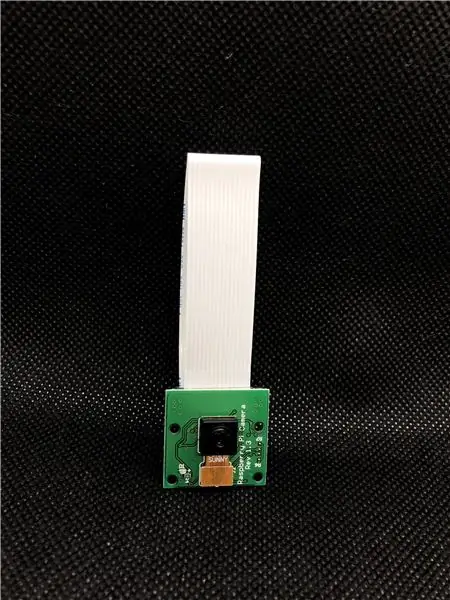

Detta projekt behöver MYCKET små saker och är därför billigt att göra.
Raspberry Pi 3b+ - du kan använda vilken som helst annan Raspberry Pi men jag hade den här till hands.
Raspberry Pi kameramodul - det här är kameran som vi kommer att använda för att strömma videon.
Kartong - lägg allt inuti för att kameran ska se snyggare ut.
Tejp - vi monterar allt inuti lådan med tejp.
Nätadapter - för att driva Pi (du kan också sätta en powerbank inuti lådan, men du kommer inte att kunna strömma så länge).
SD -kort - för att sätta på en Raspbian -bild.
(VALFRITT) Måla - Jag målade lådan för att den skulle se bättre ut.
Steg 2: Programmering av Pi
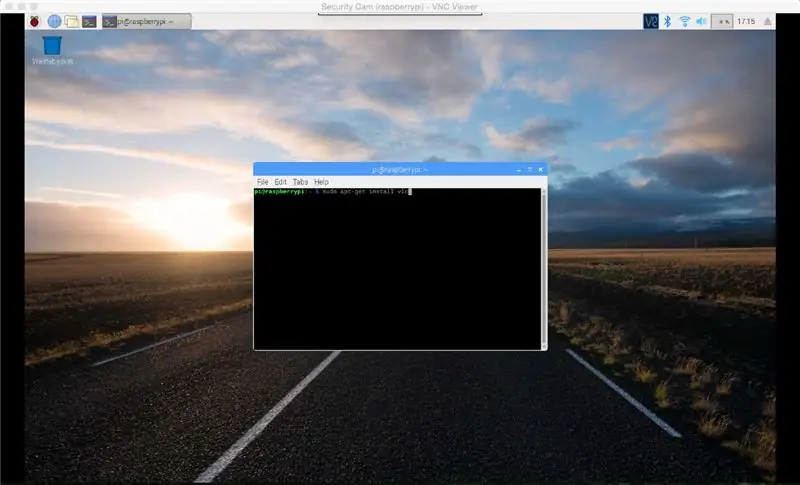
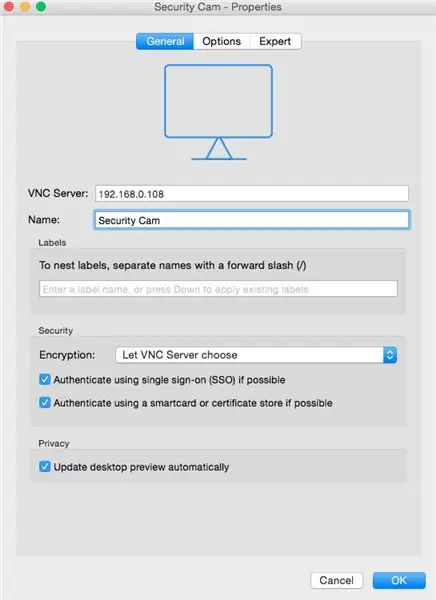
Nu när vi har allt vi behöver är det dags att programmera Pi för att börja strömma.
Steg 1: Lägg till en Raspbian -bild på ditt SD -kort
Steg 2: Anslut din Pi till ström och anslut den till din WiFi
Steg 2.5: Anslut Raspberry Pi -kameramodulen till din Raspberry Pi
Steg 3: Aktivera VNC och anslut till Pi med din dator (detta kommer att göra arbetet med Pi enklare i framtiden)
Steg 4: Ladda ner VLC. För att göra detta, gå till terminalen och skriv: sudo apt-get install vlc
Steg 5: Gå till terminalen och skriv: raspivid -o --t 0 -hf -w 800 -h 400 -fps 24 | cvlc -vvv stream: /// dev/stdin --sout '#standard {access = http, mux = ts, dst =: 8160} ': demux = h264
- Detta är kommandot för att börja strömmen, du kan ändra saker som FPS och upplösningen här-
HUR DU SKA SE STREAM:
Öppna VLC på vilken enhet som helst och gå till Open Network.
Ange din Pi: s IP -adress (du kan se den i VNC viewer) på fliken URL. Ange det så här https:// yourIPaddress: 8160 (ersätt dinIPaddress med IP -adressen till din Pi) (duh).
Slå upp.
Nu borde du kunna se strömmen.
Steg 3: Lägg allt i lådan
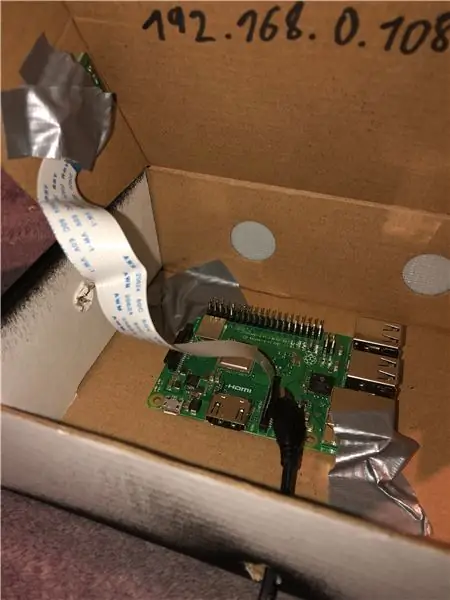
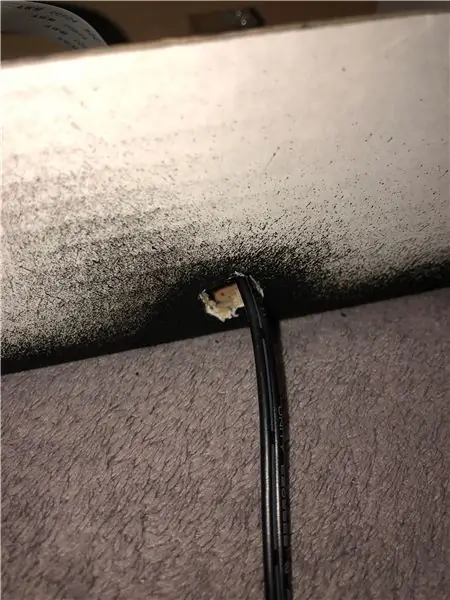
Så nu när din ström fungerar, lägg in Pi och kameran i kartongen.
Gör ett hål för kameran och tejpa fast den.
Lägg också lite tejp på kanterna på din Pi för att förhindra att den glider runt i lådan.
Du måste också klippa ett hål för strömkabeln.
Jag spraymålade min låda svart men detta är helt valfritt.
Steg 4: Vi är klara
Så det är det! Inom ungefär 30 minuter skapade du en säkerhetskamera som strömmar via VLC till alla dina enheter. Förhoppningsvis hade du kul att göra detta projekt och lärde dig något nytt. Om du har några frågor, ställ dem gärna i kommentarerna nedan!
Och vi ses förhoppningsvis i min nästa Instructable, hej!
Rekommenderad:
Raven Pi säkerhetskamera: 7 steg (med bilder)

Raven Pi säkerhetskamera: Denna plastkorp njuter av ett nytt liv efter livet som en praktisk men läskig säkerhetskamera, Raven Pi. Den har en Raspberry Pi i magen och en Pi -kamera inbäddad i nacken och tar HD -video när rörelse detekteras. I samma ögonblick är det
Raspberry Pi säkerhetskamera: 11 steg (med bilder)

Raspberry Pi -säkerhetskamera: Detta är en steg -för -steg -instruktion om hur du skapar en IoT, rörelseaktiverad säkerhetskamera med en Raspberry Pi. Du kommer att lära dig hur du skapar en kolvwebbserver och ett formulär som gör att användaren kan justera kamerans känslighet och inspelningstid,
Skicka data till AskSensors IoT -plattform från webbläsaren: 6 steg

Skicka data till AskSensors IoT -plattform från webbläsaren: Jag har nyligen lagt ut en instruerbar guide som visar en steg -för -steg -guide för att ansluta en ESP8266 -nod -MCU till AskSensors IoT -plattform. Jag fick lite feedback från personer som är mer intresserade av AskSensors -plattformen, men de har inte en nod -MCU i handen. Det här jag
Enklaste webbkamera som säkerhetskamera - rörelsedetektering och mejlade bilder: 4 steg

Enklaste webbkamera som säkerhetskamera - rörelsedetektering och mejlade bilder: Du behöver inte längre ladda ner eller konfigurera programvara för att få rörelsedetekterade bilder från din webbkamera till din e -post - använd bara din webbläsare. Använd en uppdaterad webbläsare Firefox, Chrome, Edge eller Opera på Windows, Mac eller Android för att ta bilden
Hur man laddar upp bootloader till någon Arduino!: 5 steg

Hur man laddar upp bootloader till vilken som helst Arduino!: Låt oss säga att du tog med en Arduino och försökte ladda upp ditt allra första program från Exempel och det står Fel avrdude: stk500_getsync () Vad detta betyder är att din Arduino saknar startloader. Så idag kommer jag att visa dig hur du laddar upp en Bootloader
